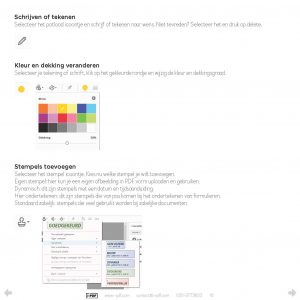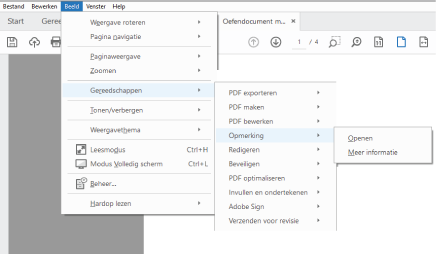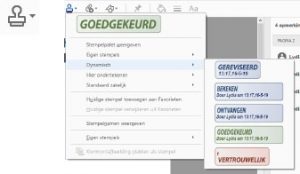Hoe kun je schrijven, tekenen en stempels toevoegen in een PDF?
Digitale documenten zijn ontzettend handig, ze zijn gebruiksvriendelijk, je kunt ze gemakkelijk delen en je werkt milieuvriendelijker als je ze niet print. Maar op een printje maak je gemakkelijk aantekeningen en krabbels, wel zo handig.
Inmiddels is het gelukkig heel gemakkelijk om digitaal aantekeningen en krabbels te maken in een PDF.
Het gratis programma Adobe Acrobat reader DC heeft de juiste tools zodat je alles digitaal kunt doen. Waarschijnlijk heb je dit programma het al, zo niet dan heb je het zo gratis gedownload en geïnstalleerd.
Extra makkelijk: download het gratis oefendocument schrijven, tekenen en stempels in een PDF.
Hierin staan korte aanwijzingen met plaatjes, zo zie je hoe je het doet èn kun je het direct in de PDF proberen. Zo hoef je niet tussen schermen te wisselen en werk je extra snel.
Download de oefen PDF uit de Doe het zelf documenten kluis en probeer het zelf uit! Heb je nog geen toegang tot de kluis? Het is gratis en zo geregeld.
Wil je niet werken met de oefen PDF? Ook hieronder staat per onderdeel hoe je het gemakkelijk doet.
Voor je begint
Check of je het document hebt geopend met Adobe Acrobat Reader DC
Zorg dat je de juiste tool ziet
Open de juiste toolbalk met onderstaande stappen:
Beeld > gereedschappen > opmerkingen > openen.
Schrijven of tekenen
Selecteer het potlood icoontje en schrijf of tekenen naar wens. Niet tevreden? Selecteer het en druk op delete.

Kleur en dekking veranderen
Selecteer je tekening of schrift, klik op het gekleurde rondje en wijzig de kleur en dekkingsgraad.
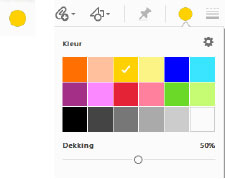
Stempels toevoegen
Selecteer het stempel icoontje. Kies nu welke stempel je wilt toevoegen.
Eigen stempel: hier kun je een eigen afbeelding in PDF vorm uploaden en gebruiken.
Dynamisch: dit zijn stempels met een datum en tijdsaanduiding.
Hier ondertekenen: dit zijn stempels die van pas komen bij het ondertekenen van formulieren.
Standaard zakelijk: stempels die veel gebruikt worden bij zakelijke documenten.
Een eigen stempel toevoegen
Kies het stempelicoon en ga naar eigen stempels/maken.
Klik op bladeren en kies een PDF bestand van de stempel die je wilt gebruiken.
Klik op ok.
Kies de categorie (ik adviseer eigen stempels) en geef je stempel een naam, klik op ok.
Je stempel is nu beschikbaar onder het stempel icoontje menu/eigen stempels of een andere categorie die je gekozen hebt.
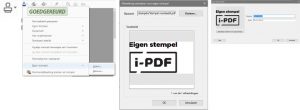
Extra makkelijk: download het gratis oefendocument schrijven, tekenen en stempels in een PDF.
Hierin staan korte aanwijzingen met plaatjes, zo zie je hoe je het doet èn kun je het direct in de PDF proberen. Zo hoef je niet tussen schermen te wisselen en werk je extra snel.
Download de oefen PDF uit de Doe het zelf documenten kluis en probeer het zelf uit! Heb je nog geen toegang tot de kluis? Het is gratis en zo geregeld.
Wat vind jij de handigste tip? Laat het weten met een comment.
Heb je vragen of heb je interesse in een interactieve PDF?
Neem contact met me op, ik help je graag verder!